Authorware圆角矩形如何填充菱形阴影?
2023年01月01日 10:52:45
小猪
Win10教程
Authorware是很多朋友都比较熟悉的一款多媒体制作软件。具有强大的交互功能,可用于web开发和教学。一些相关专业在做毕业设计作品的时候也会用到。在使用这款软件的过程中,有用户表示不会为圆角矩形填充需要的阴影样式,那么今天就来给大家分享一下Authorware圆角矩形填充菱形阴影的方法。
方法步骤
1、打开Authorware,进入其主界面;
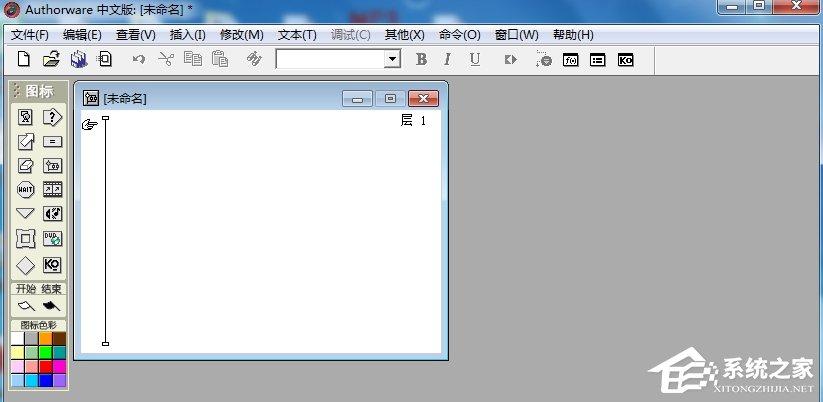
2、用鼠标拖动一个显示图标到工艺线上;
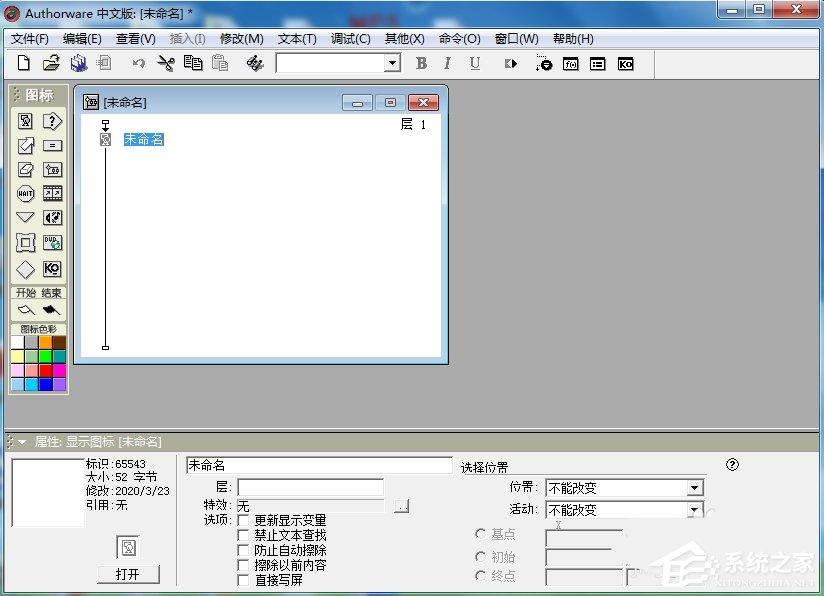
3、双击显示图标打开该工具;
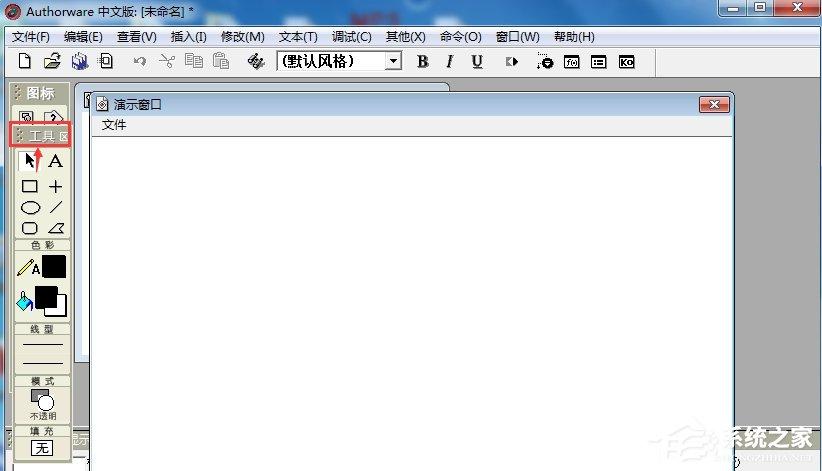
4、选择圆角矩形工具;
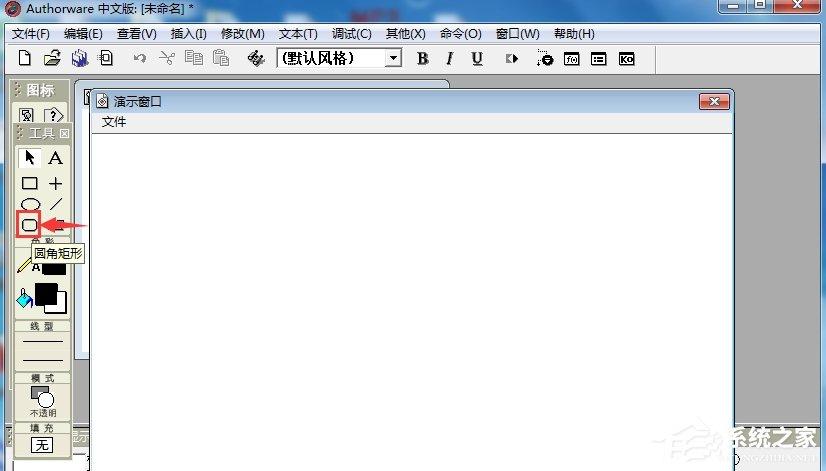
5、在演示窗口中按下鼠标左键并拖动鼠标绘制一个圆角矩形;
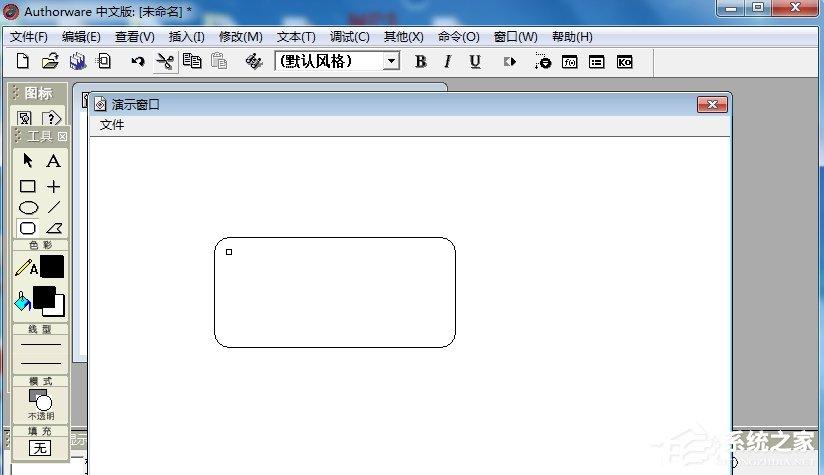
6、单击填充,选择菱形阴影样式,并用该阴影填充椭圆;
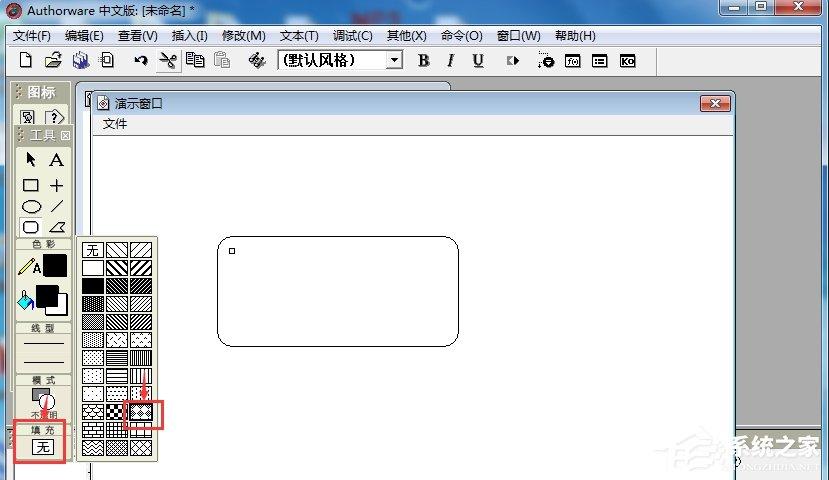
7、我们在 Authorware 中用菱形阴影填充了圆角矩形。
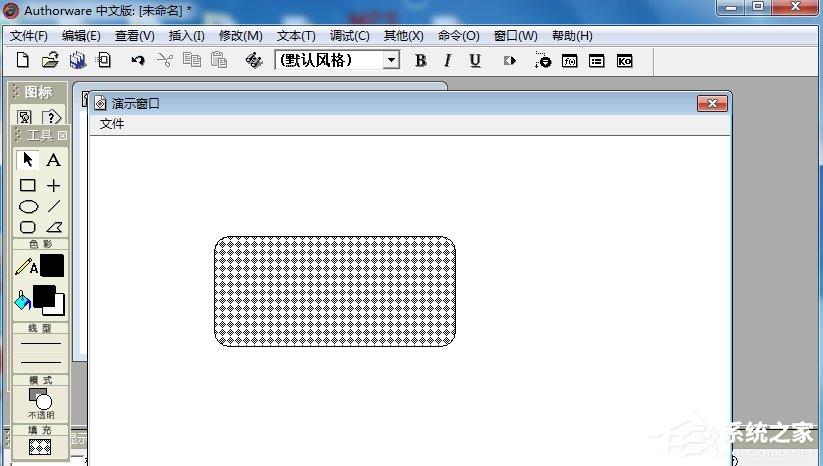
关于“Authorware圆角矩形如何填充菱形阴影”就介绍到这里,希望对大家有帮助。如有其它问题,请关注八戒一键重装系统!
很赞哦! (
)
- 上一篇

rm文件转换mp3方法
rm文件转换mp3的方法?要将rm格式转换成mp3格式,可以使用格式转换软件或StreamboxRipper程序。下面,小编就为大家介绍一下rm文件转mp3的方法。1、打开StreamboxRipper程序的主操作界面后,你会看到如图所示的主界面中,有一个不断闪烁的“加载”按...
- 下一篇

雨林风win7安装教程
雨林木风win7安装方法?经常重装电脑的朋友都知道,雨林木风的win7系统对原系统的修改比较少,可以实现一键安装系统。即使是新手也可以在短时间内完成安装。与其他Ghosts相比,系统稳定性更强,使用更省心。那么雨林木风win7怎么安装呢?一起来看看...
